Saviez-vous que vous pouvez donner un nom à votre PC? Windows 10 comprend une petite fonctionnalité qui peut aider à identifier votre PC en lui donnant le nom que vous souhaitez, ce qui est particulièrement utile lorsque vous essayez de gérer un certain nombre de PC et que vous avez besoin de savoir quel PC est lequel.
Windows 10 a beaucoup de bonnes choses à faire, mais une fonctionnalité qui mérite un grand coup de pouce est le nom généré aléatoirement qu’il donne à votre PC lors d’une nouvelle installation. Au lieu de vous permettre de nommer votre ordinateur comme quelque chose de mémorable, Windows 10 le marque avec un nom commençant par «DESKTOP» suivi d’une chaîne de chiffres et de lettres. Et oui, il le fera même pour un ordinateur portable aussi!
Si vous avez plus d’un PC Windows 10, cela peut rapidement devenir déroutant. Le DESKTOP-2P57JKL est-il le PC de la salle à manger ou celui de l’étage? Qui sait?
Voici comment résoudre ce problème.
Allez dans le menu Paramètres de Windows 10, puis sélectionnez Système. Faites défiler la barre de navigation de gauche pour À propos. Là, vous verrez une liste des spécifications pratiques de l’appareil, avec le type et la vitesse du processeur installé, la mémoire système, etc. Cliquez sur le bouton «Renommer ce PC» qui y apparaît.
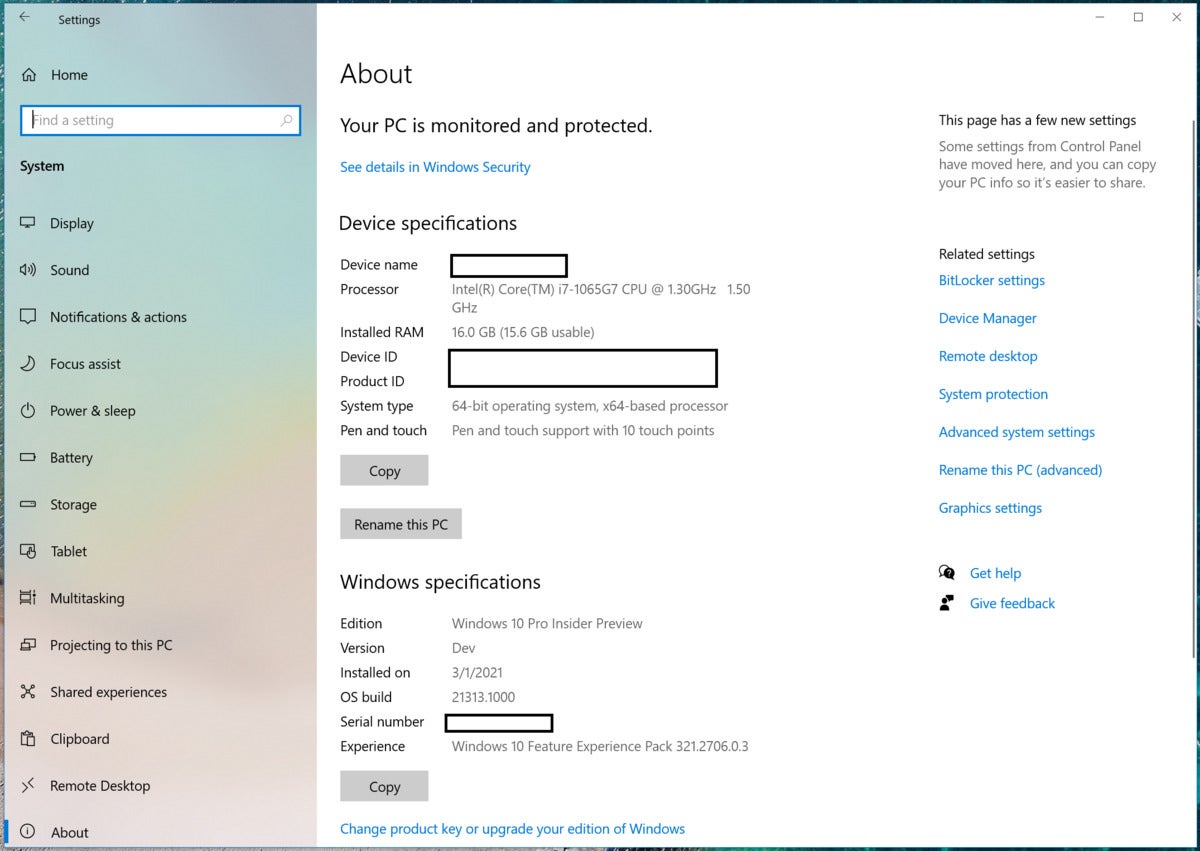 Mark Hachman / IDG
Mark Hachman / IDGDans le menu Paramètres de Windows 10, accédez à la Système> À propos page. Cliquez sur le bouton «Renommer ce PC» au centre de la page.
Auparavant, vous deviez entrer dans l’ancien panneau de configuration Windows et effectuer la modification dans le menu Propriétés système. Plus maintenant. Il vous suffit de saisir le nouveau nom dans le champ «Renommer votre PC» et de cliquer sur «OK». Notez que Microsoft ne vous permet pas d’être trop créatif – vous ne pourrez pas utiliser d’espaces ou de ponctuation, donc «Mary’s PC» est carrément évident. Au lieu de cela, vous devrez utiliser une combinaison plutôt vanille de lettres majuscules et de chiffres.
Vous serez invité à redémarrer votre PC maintenant ou plus tard, et une fois que vous l’aurez fait, le changement de nom prendra effet.
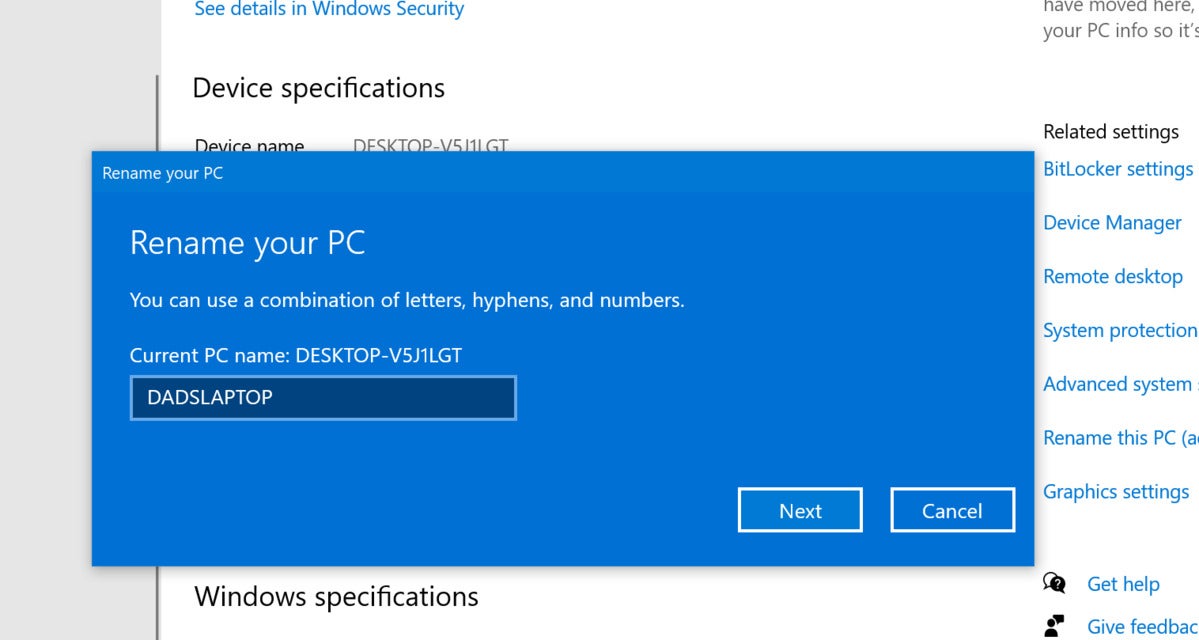 Mark Hachman / IDG
Mark Hachman / IDGVous ne pouvez pas avoir trop de fantaisie avec le schéma de dénomination de Windows.
Vous pouvez probablement vous en tirer très bien sans renommer votre PC. Cependant, si vous gérez une maison avec quelques ordinateurs portables, il peut être utile de donner à chaque ordinateur portable un nom familier («HPENVY» ou «MOMSLAPTOP»). Si vous avez déjà égaré un ordinateur portable et que vous devez utiliser la fonction «Rechercher mon appareil» de Microsoft, il peut être extrêmement utile de savoir quel ordinateur portable est manquant ou doit être géré. C’est également idéal pour gérer les licences Microsoft 365!



![[2023] 6 façons de copier / coller du texte brut sans formatage](https://media.techtribune.net/uploads/2021/03/5-Ways-to-Copy-Paste-Plain-Text-Without-Formatting-on-Your-Computer-shutterstock-website-238x178.jpg)






